Как вычесть из инвентарной таблицы по завершении операции
Здесь описано, как производить вычеты из запасов по завершении определенной операции.
В этой статье вы узнаете...
- Как загрузить в приложение существующие данные о количестве запасов
- Как написать логику триггера для вычитания из этих количеств.
Примечание: Эта тема рассматривается в курсе "Создание расширенного приложения для работы с рабочими инструкциями" в Tulip University.
В предыдущей статье мы рассказали о том, как построить таблицу для управления запасами в Tulip.
В том учебном пособии было показано, как динамически добавлять запасы с помощью шага формы. Однако вам также необходимо вычитать запасы каждый раз, когда операция завершена, независимо от того, может ли деталь перейти к следующей операции или ее необходимо списать.
В данном руководстве показано, как производить вычет из запасов в рамках приложения "Рабочие инструкции". Это можно сделать двумя способами:
- Вычитать некоторые компоненты на каждом шаге в приложении
- Вычитать все детали, необходимые для создания одного изделия, в конце операции.
Здесь мы рассмотрим оба подхода. В любом случае сначала необходимо создать таблицу инвентаризации Поскольку это учебное пособие среднего уровня, вы должны иметь некоторый опыт работы с таблицами. Используйте этот базовый учебник для получения некоторой практики.
Вот как можно управлять запасами. Мы предполагаем, что вам нужно вычитать только заданные количества, но вы также можете использовать таблицу BOM для вычета количества на основе заранее определенного набора продуктов.
Важно отметить, что эти вычеты из запасов не обязательно связаны с выполнением приложений. Как только оператор нажмет кнопку, которая вычитает из запасов в таблице, количество будет обновлено. Завершение работы приложения при этом не требуется.
Настройка приложения
Сначала создайте приложение с серией рабочих инструкций. Затем создайте держатель записи для каждой из инвентарных позиций, относящихся к данному продукту.
В данном примере мы предположим, что вы даете инструкции по сборке шкафов. Для изготовления этих шкафов необходимо 5 компонентов:
- винты 1 1/4 дюйма
- 2-дюймовые винты
- пиломатериалы 2 X 4
- Пиломатериалы 4 X 6
- Кленовая морилка
Таким образом, необходимо создать 5 держателей записей. Вот пример 5 держателей записей из одной и той же таблицы инвентаризации:
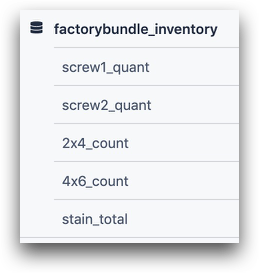
Далее необходимо загрузить в приложение 5 записей, связанных с этими компонентами.
Мы рекомендуем загружать эти записи при открытии первого шага в приложении. Поэтому перейдите к первому шагу и создайте триггер, который будет срабатывать при открытии этого шага. Можно назвать его "Загрузить все запасы".
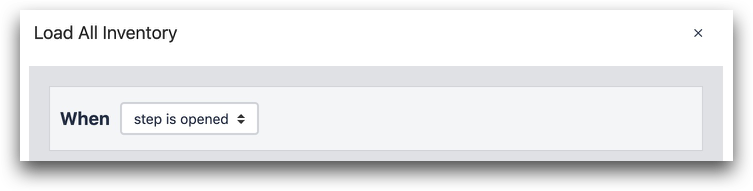
Затем загрузите каждую запись на основе статического текстового значения, которое соответствует идентификатору записи из таблицы инвентаризации. В данном случае первая запись имеет идентификатор "Screws_1".
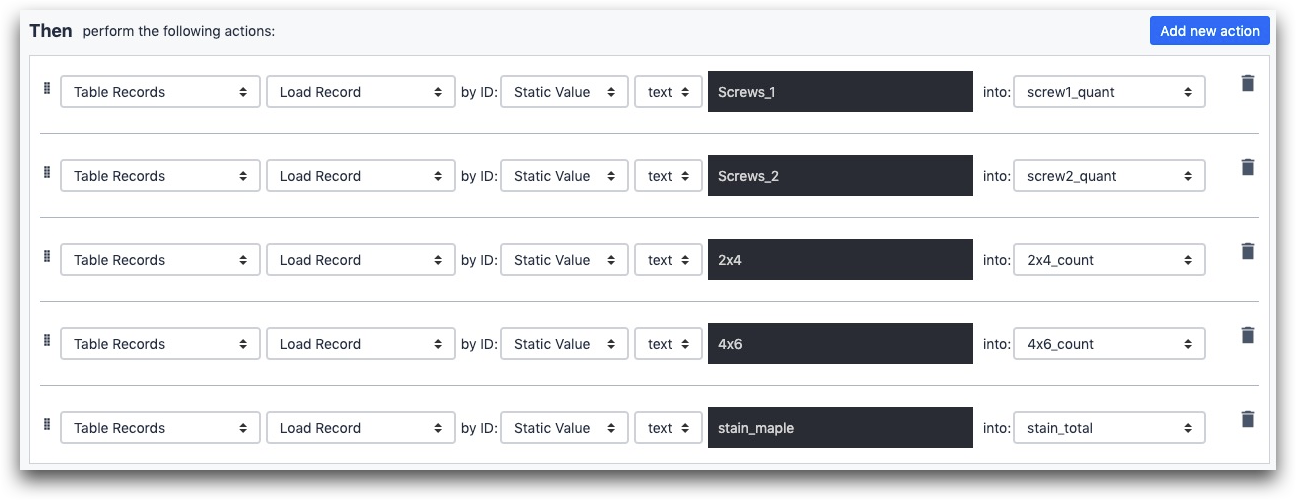
- "Записи таблицы" "Загрузить запись" по ID: "Статическое значение" "Текст" "Винты_1" в: "винт1_квант"
- и т.д.
Теперь, когда все соответствующие значения запасов загружены, при необходимости можно произвести вычет. Это можно сделать двумя способами.
Подход 1- Вычитание на каждом шаге
Если вы хотите обновлять данные о запасах, как только они расходуются в продукте, то вам следует добавить триггерное действие к каждой соответствующей кнопке "Далее". Когда оператор переходит на следующий шаг, соответствующие запасы будут немедленно вычитаться.
Итак, выберите существующую кнопку "Далее" и отредактируйте триггер. В данном примере предположим, что оператор только что использовал 6 маленьких винтов в процессе работы, поэтому нам необходимо вычесть эти винты из "screws_1".
Для вычитания статического значения воспользуйтесь триггером "Увеличить значение", а затем введите отрицательное число. Например:
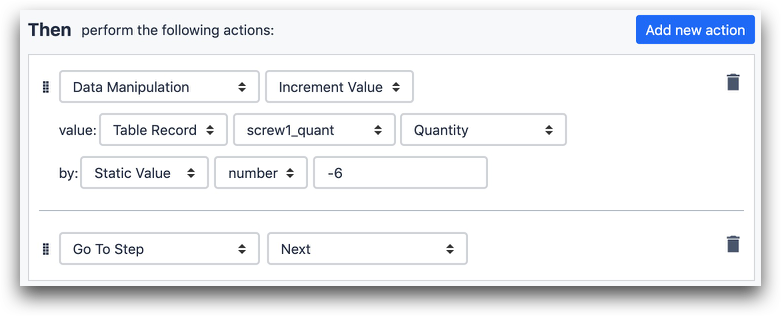
- "Манипуляция данными" "Увеличить значение"
- значение: "Table Record" "screw1_quant" "Quantity"
- по: "Static Value" "number" "-6"
- "Go To Step" "Next"
В данном случае запись таблицы имеет поле "Количество", которое является числом.
Подход 2- Вычет всех запасов сразу
Вместо того чтобы добавлять действие к каждой кнопке "Далее", можно вычитать все запасы в конце приложения при нажатии кнопки "Завершить".
Операции те же, что и в первом подходе, но все они будут выполняться одновременно.
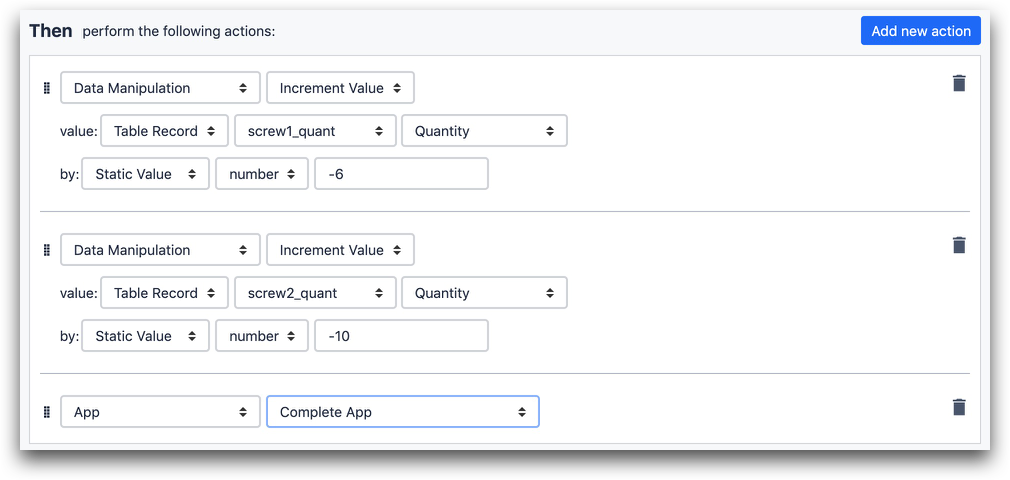
- "Манипуляция данными" "Увеличить значение"
- значение: "Запись таблицы" "screw1_quant" "Количество"
- по: "Статическое значение" "число" "-6"
- ...другие утверждения
- "Приложение" "Полное приложение"
Вычитание динамического значения
Допустим, необходимо вычесть значение, основанное на значении, которое было введено вручную на шаге формы. Для этого можно использовать поле "Выражение" в триггерном действии.
В данном примере переменная "screw_1_quant" привязана к виджету Number в шаге формы и фиксирует ввод оператора.
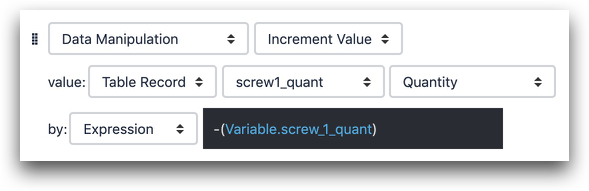
- "Манипуляция данными" "Увеличить значение"
- значение: "Запись таблицы" "screw1_quant" "Количество"
- по: "Выражение" "-(Переменная.Винт_1_квант)"
Читать далее
Вы нашли то, что искали?
Вы также можете зайти на community.tulip.co, чтобы задать свой вопрос или узнать, сталкивались ли другие с подобным вопросом!
